

|
本站电脑知识提供应用软件知识,计算机网络软件知识,计算机系统工具知识,电脑配置知识,电脑故障排除和电脑常识大全,帮助您更好的学习电脑!不为别的,只因有共同的爱好,为软件和互联网发展出一分力! 在我们使用ps2021进行处理图片的时候,经常会需要进行裁剪图片,那么ps2021究竟怎么裁剪图片呢?接下来小编就将具体的操作方法分享如下哦。 首先,在ps2021中打开一张需要裁剪的风景图片,如图所示。 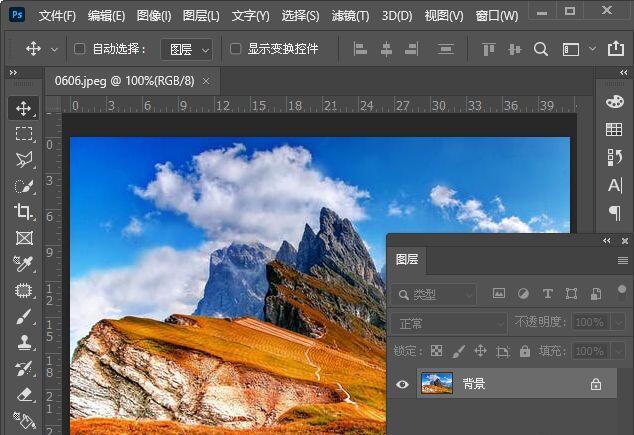 接着,在左侧找到【裁剪工具】,如图所示。 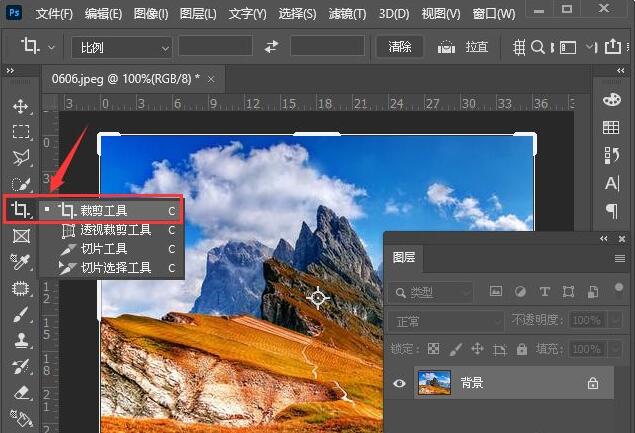 接着,点击裁剪工具之后,在上方比例中可根据自己的需要选择裁剪的尺寸,比如:16:9,如图所示。 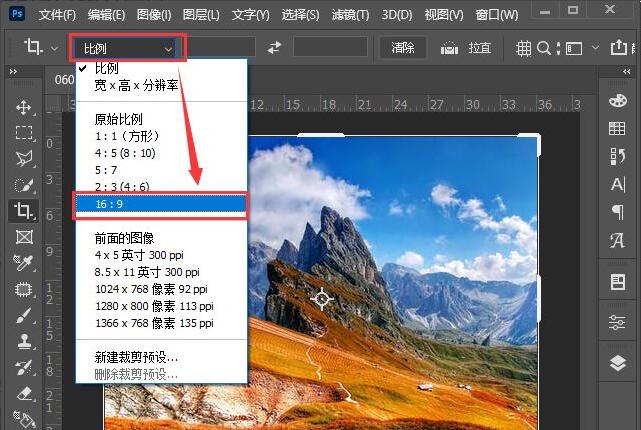 接着,把图片裁剪设置为16:9之后,它会默认框选中图片中间的部分,然后点击左上角的【移动工具】,图片上下灰色的部分就会被裁剪掉,如图所示。 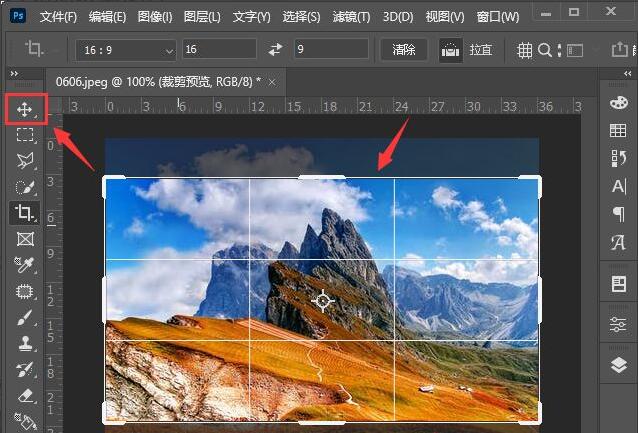 现在可以看到图片已经裁剪成16:9的尺寸,如图所示。 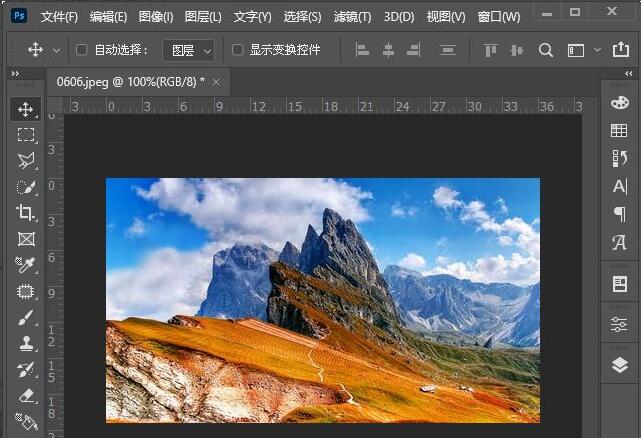 如果需要把图片裁剪成圆形效果,我们在背景上面新建一个空白图层,填充为白色,如图所示。 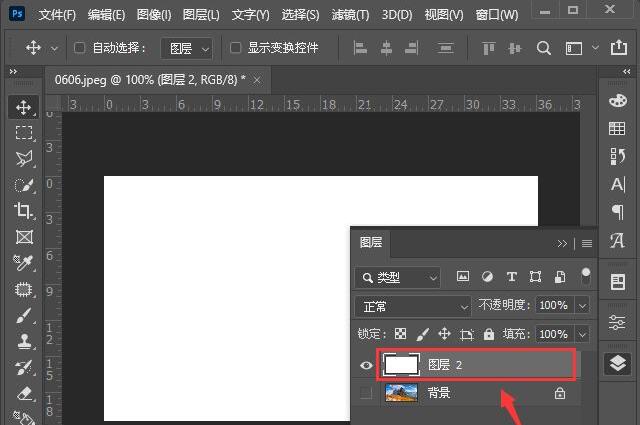 接下来,我们按下【CTRL+J】把背景拷贝一份出来,移动到白色的图层2上面,然后在【图框工具】中选择【椭圆画框】,如图所示。 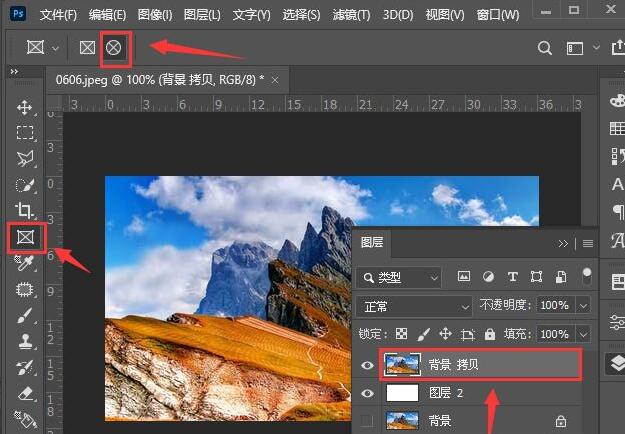 最后,用椭圆画框把图片裁剪成圆形效果就完成了。 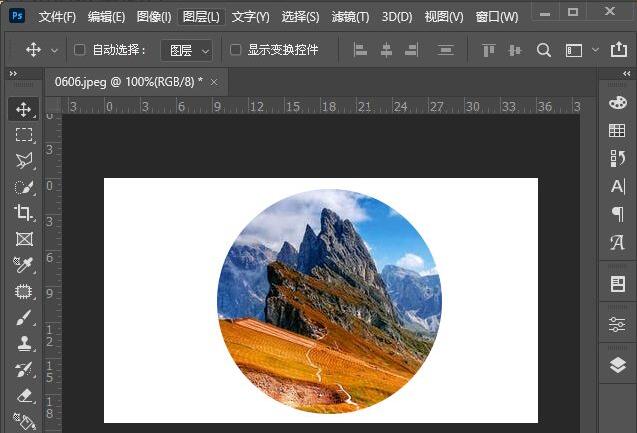 ps2021裁剪图片的方法小编就分享到这里了,大家可以试着操作哦。 学习教程快速掌握从入门到精通的电脑知识 |
温馨提示:喜欢本站的话,请收藏一下本站!